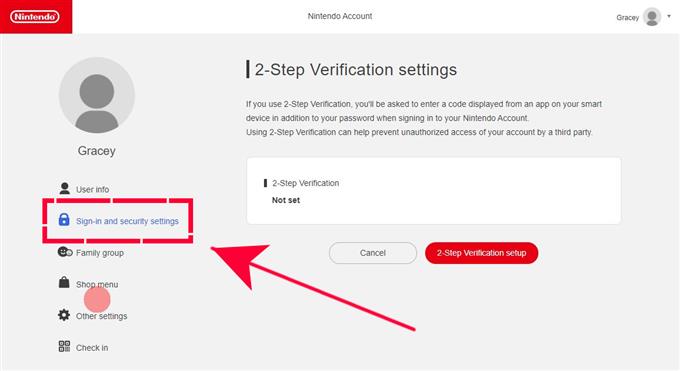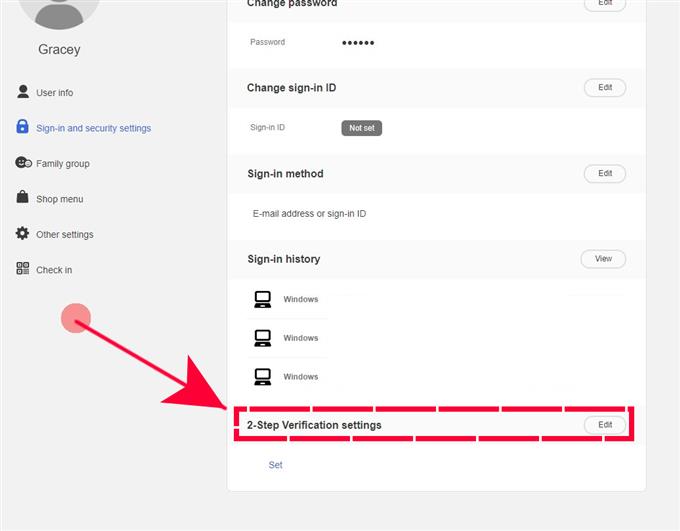Überlegen Sie, wie Sie Ihr Nintendo-Konto sicherer machen können? Der beste Weg, dies zu tun, ist die Verwendung der Bestätigung in zwei Schritten für Ihr Nintendo Switch-Konto. Vor einigen Monaten gab Nintendo bekannt, dass mehrere Tausend Switch-Konten kompromittiert wurden und Hacker Passwörter wegkarrten. Die Hacking-Versuche zielten offenbar auf die Nintendo Network ID oder NNID ab, bei der es sich um einen Satz von Benutzernamen und Passwort für ein Nintendo-Konto handelt.
In dieser kurzen Anleitung zeigen wir Ihnen die Schritte zur Verwendung der 2-Schritt-Überprüfung.
Dinge, die Sie benötigen, um ein Nintendo-Konto in zwei Schritten einzurichten
Um Ihr Nintendo-Konto sicher zu halten, müssen Sie die Bestätigung in zwei Schritten einrichten. Dies ist eine zusätzliche Sicherheitsebene für Ihr Konto und wirkt Hacking-Versuchen und unbefugter Verwendung wirksam entgegen.
Sobald die Bestätigung in zwei Schritten in Ihrem Konto abgeschlossen wurde, müssen Sie sich mit Ihrem Passwort und dem Bestätigungscode, den die Google Authenticator-App Ihnen gibt, bei diesem Konto anmelden.
Nachfolgend finden Sie die Dinge, die Sie dazu benötigen:
- Nintendo-Konto
- Internetverbindung
- Smartphone oder Computer
- aktive E-Mail-Adresse
Sie benötigen ein zweites Gerät wie ein Smartphone, um eine Authentifizierungs-App zu installieren und Ihre E-Mail-Adresse auf den Bestätigungscode zu überprüfen.
Klicken Sie auf einen der folgenden Links, um die Google Authenticator-App auf Ihr Smartphone herunterzuladen:
- Google Authenticator im App Store – Apple
- Google Authenticator – Apps bei Google Play
So sichern Sie Ihr Nintendo-Konto mithilfe der 2-Schritt-Überprüfung
Wenn Sie bereit sind, Ihr Nintendo-Konto zu sichern, führen Sie die folgenden Schritte aus, um die Bestätigung in zwei Schritten zu aktivieren:
- Rufen Sie mit Ihrem Smartphone oder Computer die Nintendo-Website auf.
- Melden Sie sich bei Ihrem Konto an.
- Wählen Sie Anmelde- und Sicherheitseinstellungen.
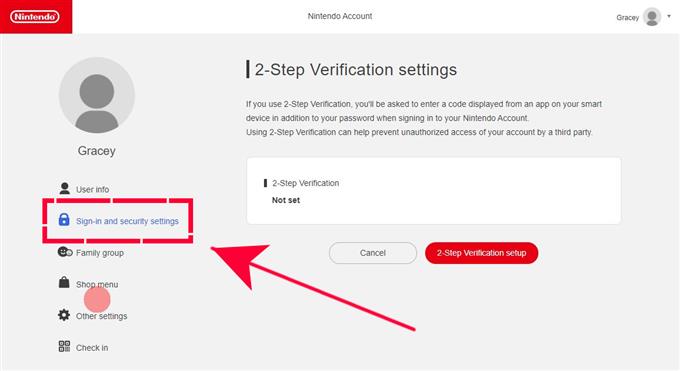
- Scrollen Sie nach unten zu 2-Schritt-Überprüfung und klicken Sie auf Bearbeiten.

- Klicken Sie auf die Setup-Schaltfläche für die Bestätigung in zwei Schritten.

- Überprüfen Sie Ihre E-Mails (prüfen Sie, ob sie korrekt sind) und klicken Sie auf die Schaltfläche Senden.
Eine E-Mail mit einem Bestätigungscode wird von Nintendo an Ihre E-Mail-Adresse gesendet. Wenn die E-Mail-Adresse falsch ist, klicken Sie unter Benutzerinformationen auf die Menüeinstellung E-Mail-Adresse, um sie zu ändern.

- Überprüfen Sie Ihre E-Mails und geben Sie den Bestätigungscode ein. Senden Sie dann.

- Installieren Sie die Google Authenticator-App auf Ihrem Smart-Gerät.

- Öffnen Sie auf Ihrem Smartphone die Google Authenticator-App, um den auf dem Bildschirm Ihres Nintendo-Kontos angezeigten QR-Code zu scannen.
- Geben Sie den Bestätigungscode in das Feld unter Schritt 3 des Nintendo Account-Bildschirms ein und klicken Sie dann auf Senden.
Auf Ihrem Smart-Gerät wird ein 6-stelliger Bestätigungscode angezeigt.
- Eine Liste der Sicherungscodes wird angezeigt. Klicken Sie auf Kopieren, um alle Codes zu kopieren, und fügen Sie sie an einem sicheren Ort ein.
Für die Anmeldung ist ein Sicherungscode erforderlich, wenn Sie keinen Zugriff auf die Google Authenticator-App haben. Stellen Sie sicher, dass Sie diese irgendwo sicher halten.
Sie können diese (jeweils einmal) verwenden, wenn Sie keinen Zugriff auf die Google Authenticator-App haben.
- Klicken Sie auf Ich habe die Sicherungscodes gespeichert und dann auf OK.

Sobald die 2-Schritt-Überprüfung aktiviert wurde, können Sie zum Abschnitt mit den 2-Schritt-Überprüfungseinstellungen zurückkehren, um die Sicherungscodes zu überprüfen und die 2-Schritt-Einschränkung zu entfernen.
Empfohlene Lektüre:
- So spielen Sie Microsoft Flight Simulator 2020 unter Windows 10
- So beheben Sie den COD Warzone Dev-Fehler 6068 | PC | NEU 2020!
- So lösen Sie einen Download-Code auf Nintendo Switch eShop | ein 2020
- So blockieren Sie Kinder in Nintendo Switch eShop | Passwort aktivieren | 2020
Besuchen Sie unseren androidhow Youtube Channel für weitere Videos zur Fehlerbehebung.